Dell Latitude 5500 User Manual [hu]
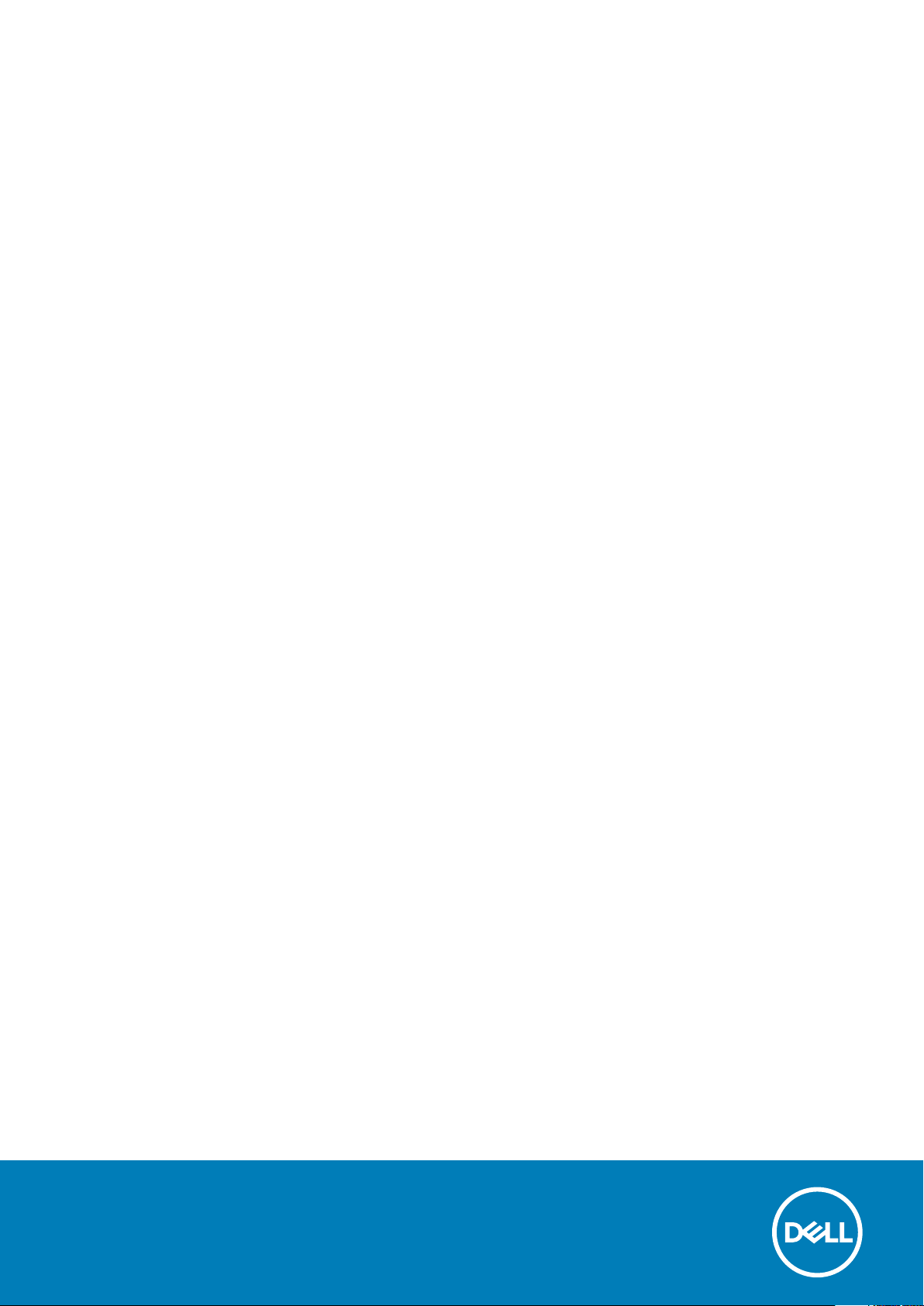
Dell Latitude 5500
Telepítési útmutató és műszaki adatok
Szabályozó modell: P80F
Szabályozó típus: P80F001
June 2020
Mód. A02

Megjegyzés, Vigyázat és Figyelmeztetés
MEGJEGYZÉS: A MEGJEGYZÉSEK a számítógép biztonságosabb és hatékonyabb használatát elősegítő, fontos
tudnivalókat tartalmazzák.
FIGYELMEZTETÉS: A „FIGYELMEZTETÉS” üzenet hardver-meghibásodás vagy adatvesztés potenciális lehetőségére
hívja fel a figyelmet, egyben közli a probléma elkerülésének módját.
VIGYÁZAT: A VIGYÁZAT jelzés az esetleges tárgyi vagy személyi sérülés, illetve életveszély lehetőségére hívja fel a
figyelmet.
© 2020 Dell Inc. vagy leányvállalatai. Minden jog fenntartva. A Dell, az EMC és egyéb védjegyek a Dell Inc. vagy leányvállalatainak
védjegyei. Minden egyéb névjegy a vonatkozó vállalatok védjegye lehet.
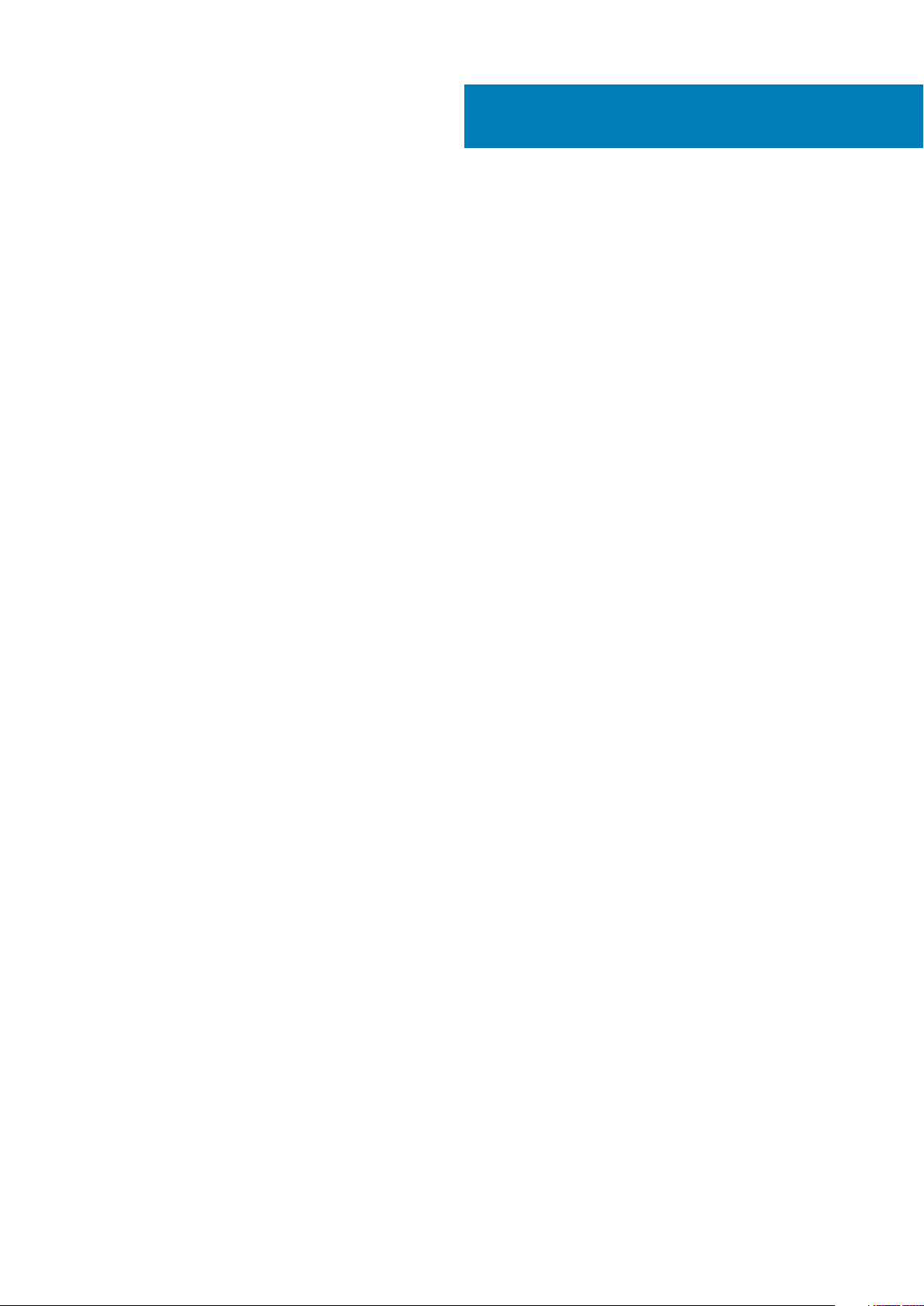
Tartalomjegyzék
1 A számítógép üzembe helyezése.................................................................................................... 5
2 Helyreállítási USB-meghajtó létrehozása Windows rendszerhez....................................................... 7
3 Ház áttekintése............................................................................................................................8
Nézet megjelenítése..............................................................................................................................................................8
Bal oldali nézet....................................................................................................................................................................... 9
Jobb oldali nézet....................................................................................................................................................................9
Csuklótámasz nézete...........................................................................................................................................................10
Alulnézet.................................................................................................................................................................................11
Gyorsgombok a billentyűzeten............................................................................................................................................ 11
4 Műszaki adatok...........................................................................................................................13
Rendszer-információ............................................................................................................................................................13
Processzor............................................................................................................................................................................ 13
Memória.................................................................................................................................................................................14
Tárolóhely..............................................................................................................................................................................14
Alaplapi csatlakozók............................................................................................................................................................. 14
Médiakártya-olvasó..............................................................................................................................................................15
Audio......................................................................................................................................................................................15
Videokártya........................................................................................................................................................................... 15
Kamera (opcionális)............................................................................................................................................................. 16
Kommunikáció.......................................................................................................................................................................16
Mobil szélessáv.....................................................................................................................................................................16
Vezeték nélküli kapcsolat.....................................................................................................................................................17
Portok és csatlakozók..........................................................................................................................................................17
Kijelző.....................................................................................................................................................................................17
Billentyűzet............................................................................................................................................................................18
Érintőpad............................................................................................................................................................................... 18
Ujjlenyomat-olvasó (opcionális)..........................................................................................................................................19
Operációs rendszer..............................................................................................................................................................19
Akkumulátor..........................................................................................................................................................................19
Tápadapter...........................................................................................................................................................................20
Érzékelők és vezérlők specifikációi.................................................................................................................................... 21
Méretek és súly.................................................................................................................................................................... 21
Számítógép használati környezete.................................................................................................................................... 21
Biztonság..............................................................................................................................................................................22
Biztonsági opciók – érintkezéses intelligenskártya-olvasó.............................................................................................22
Biztonsági opciók – érintkezés nélküli intelligenskártya-olvasó.....................................................................................23
Biztonsági szoftver............................................................................................................................................................. 25
5 Szoftver.................................................................................................................................... 26
-illesztőprogramok letöltése...............................................................................................................................................26
Tartalomjegyzék 3

6 Rendszerbeállítás....................................................................................................................... 27
Rendszerindító menü...........................................................................................................................................................27
Navigációs billentyűk........................................................................................................................................................... 27
Rendszerindítás................................................................................................................................................................... 28
Rendszerbeállítási opciók....................................................................................................................................................28
Általános opciók............................................................................................................................................................. 28
Rendszer-információ.....................................................................................................................................................29
Videó................................................................................................................................................................................ 31
Biztonság.........................................................................................................................................................................31
Biztonságos rendszerindítás.........................................................................................................................................32
Intel Software Guard Extensions.................................................................................................................................33
Teljesítmény....................................................................................................................................................................33
Energiakezelés................................................................................................................................................................34
POST viselkedés............................................................................................................................................................35
Felügyelhetőség.............................................................................................................................................................36
Virtualizáció támogatása...............................................................................................................................................36
Vezeték nélküli kapcsolat..............................................................................................................................................37
Karbantartási képernyő................................................................................................................................................. 37
Rendszernaplók..............................................................................................................................................................37
A BIOS frissítése a Windows rendszerben.......................................................................................................................38
A BIOS frissítése bekapcsolt BitLocker funkció mellett............................................................................................38
A BIOS frissítése USB-s pendrive segítségével.........................................................................................................38
Rendszer- és beállítás jelszó.............................................................................................................................................. 39
Rendszerbeállító jelszó hozzárendelése......................................................................................................................39
Meglévő rendszerjelszó és/vagy beállítási jelszó törlése, illetve módosítása.........................................................40
7 Hogyan kérhet segítséget............................................................................................................ 41
A Dell elérhetőségei..............................................................................................................................................................41
4
Tartalomjegyzék
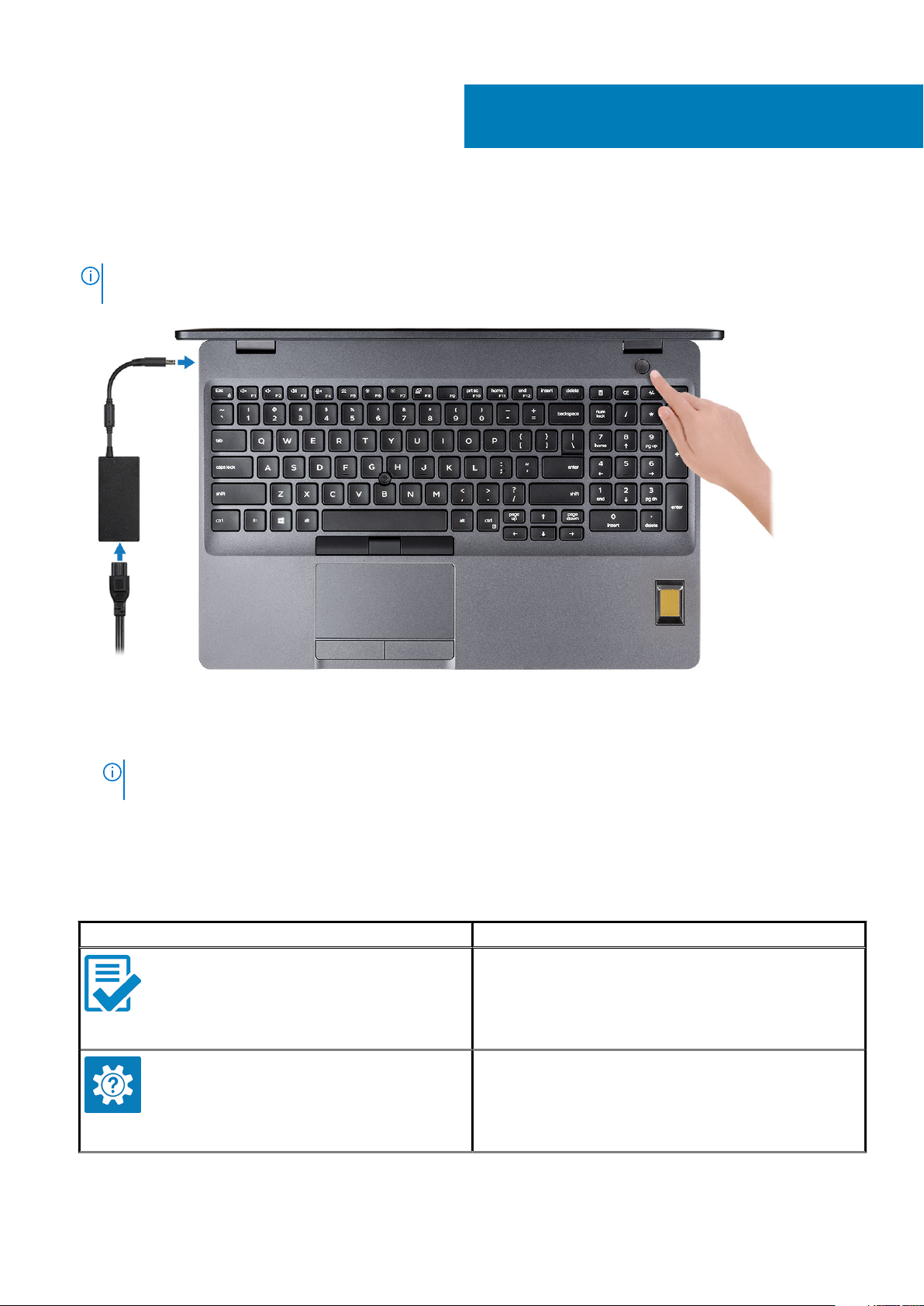
A számítógép üzembe helyezése
1. Csatlakoztassa a tápadaptert, és nyomja meg a bekapcsológombot.
MEGJEGYZÉS: Elképzelhető, hogy az akkumulátor töltöttségének megőrzése érdekében a rendszer
energiatakarékos üzemmódba kapcsol.
1
2. Fejezze be a Windows rendszer telepítését.
A beállítások elvégzéséhez kövesse a képernyőn megjelenő utasításokat. A beállításhoz a Dell a következőt ajánlja:
• Csatlakozzon hálózathoz a Windows frissítéséhez.
MEGJEGYZÉS
nélküli hozzáféréshez szükséges jelszót.
• Ha az internethez csatlakozik, jelentkezzen be egy Microsoft-fiókkal, vagy hozzon létre egyet. Ha nem csatlakozik az internethez,
hozzon létre egy offline fiókot.
• A Support and Protection (Támogatás és védelem) képernyőn adja meg elérhetőségi adatait.
3. Keresse meg, és használja a Dell-alkalmazásokat a Windows Start menüben – ajánlott
1. táblázat: Dell-alkalmazások keresése
Dell-alkalmazások Részletek
: Ha biztonságos vezeték nélküli hálózatra csatlakozik, amikor a rendszer kéri, adja meg a vezeték
Dell Termékregisztráció
Regisztrálja számítógépét a Dellnél.
Dell súgó és támogatás
Kérjen segítséget és támogatást számítógépéhez.
A számítógép üzembe helyezése 5

1. táblázat: Dell-alkalmazások keresése(folytatódik)
Dell-alkalmazások Részletek
SupportAssist
Proaktív módon ellenőrzi a számítógép hardvereinek és
szoftvereinek állapotát.
MEGJEGYZÉS: A garancia megújításához vagy
meghosszabbításához kattintson a garancia
lejáratának dátumára a SupportAssist oldalán.
Dell Update
Kritikus javításokkal és fontos eszköz-illesztőprogramokkal látja el
rendszerét.
Dell Digital Delivery
Szoftverek letöltésére, többek között a megvásárolt, de a
számítógépre nem előtelepített szoftverek letöltésére szolgál.
4. Készítsen helyreállító meghajtót a Windows rendszerhez.
MEGJEGYZÉS
helyreállító meghajtót készíteni.
További információ: USB helyreállító meghajtó készítése a Windows rendszerhez.
: A Windows rendszerben esetlegesen előforduló hibák megkeresése és megjavítása érdekében ajánlott
6
A számítógép üzembe helyezése
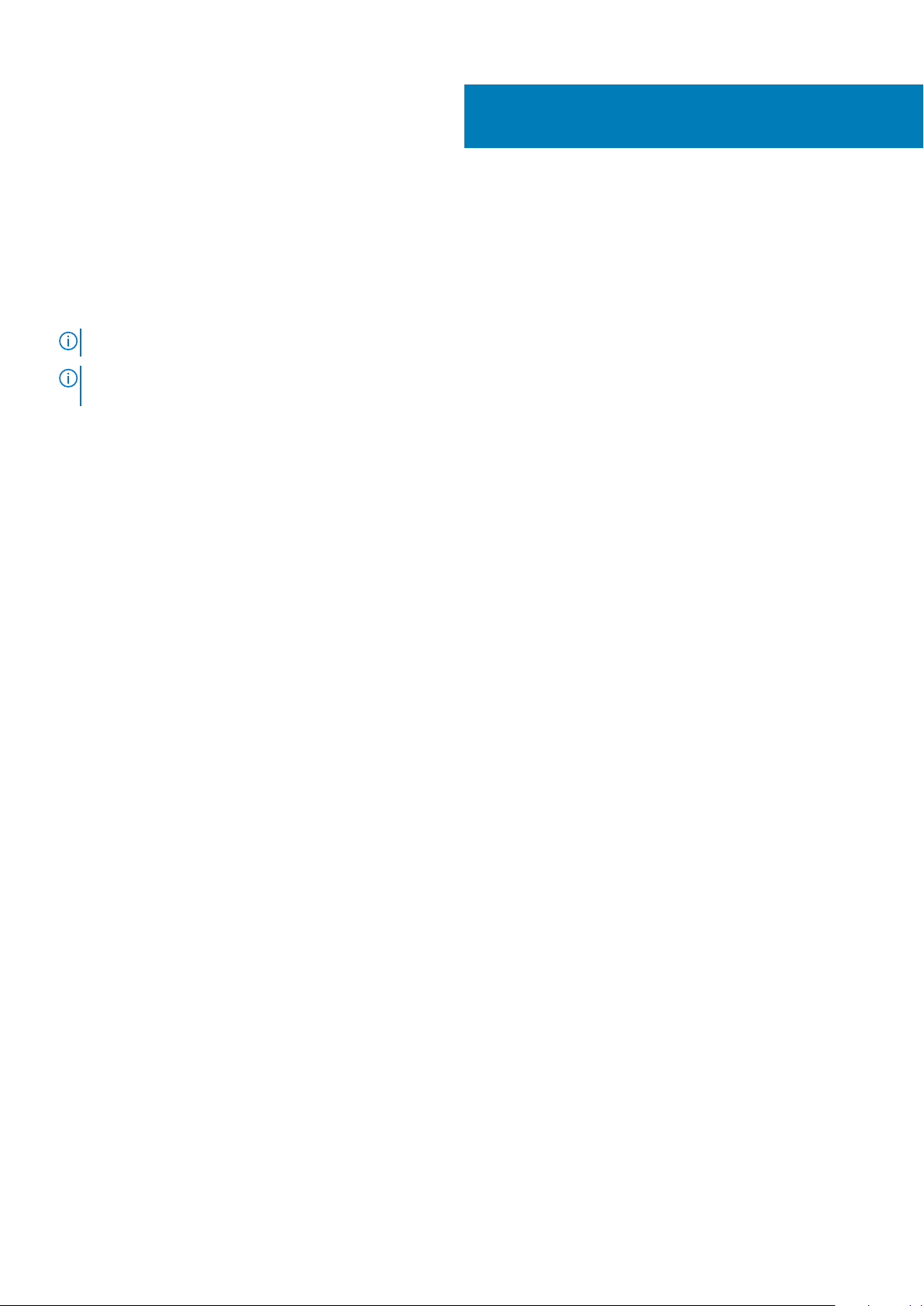
Helyreállítási USB-meghajtó létrehozása
Windows rendszerhez
A Windows rendszerben esetlegesen előforduló hibák megkeresése és kijavítása érdekében hozzon létre helyreállítási meghajtót. A
helyreállítási meghajtó létrehozásához egy legalább 16 GB kapacitású USB flash-meghajtóra lesz szüksége.
MEGJEGYZÉS: A folyamat akár egy óráig is eltarthat.
MEGJEGYZÉS: A következő lépések a telepíteni kívánt Windows verziójától függően eltérőek lehetnek. A legfrissebb
utasításokért látogasson el a Microsoft támogatási webhelyre.
1. Csatlakoztasson egy USB flash-meghajtót a számítógéphez.
2. A Windows keresésbe írja be írja be, hogy Recovery (Helyreállítás).
3. Kattintson a keresési eredmények között található Create a recovery drive (Helyreállítási meghajtó létrehozása) elemre.
Megjelenik a User Account Control (Felhasználói fiókok felügyelete) ablak.
4. A folytatáshoz kattintson a Yes (Igen) lehetőségre.
Megjelenik a Recovery Drive (Helyreállítási meghajtó) ablak.
5. Válassza a Back up system files to the recovery drive (A rendszerfájlok biztonsági mentése a helyreállítási meghajtóra)
lehetőséget, majd kattintson a Next (Tovább) gombra.
6. Válassza az USB flash drive (USB flash-meghajtó) lehetőséget, majd kattintson a Next (Tovább) lehetőségre.
Ekkor egy üzenet jelenik meg, amely arra hívja fel a figyelmet, hogy az USB flash-meghajtón lévő összes adat elveszik.
7. Kattintson a Létrehozás gombra.
8. Kattintson a Befejezés gombra.
Ha többet szeretne tudni arról, hogyan lehet újratelepíteni a Windowst az USB helyreállítási meghajtóval, olvassa el a Hibaelhárítás
című részt a készülék Szervizelési kézikönyvében, amely a www.dell.com/support/manuals oldalon található.
2
Helyreállítási USB-meghajtó létrehozása Windows rendszerhez 7
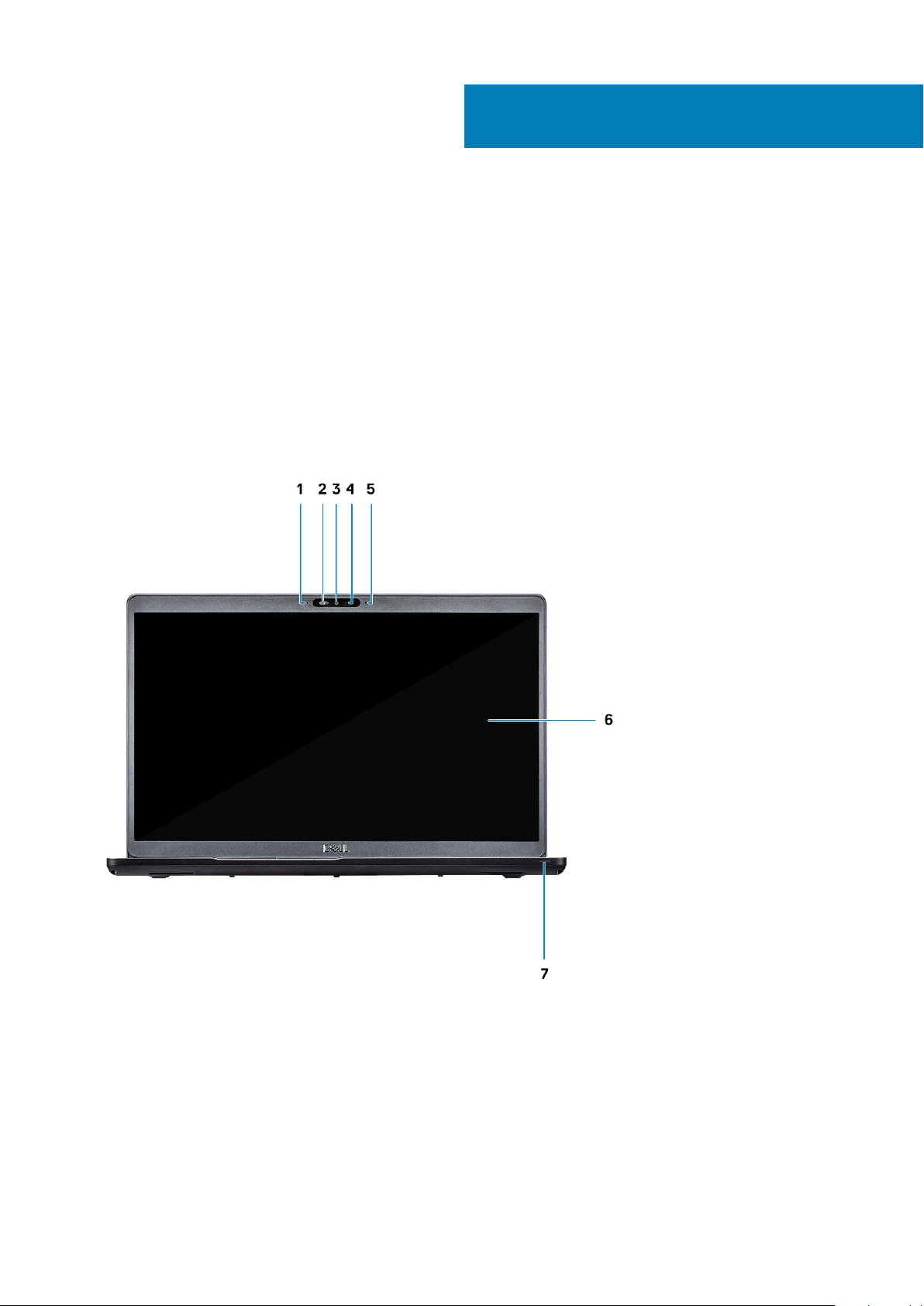
Témák:
• Nézet megjelenítése
• Bal oldali nézet
• Jobb oldali nézet
• Csuklótámasz nézete
• Alulnézet
• Gyorsgombok a billentyűzeten
Nézet megjelenítése
3
Ház áttekintése
1. Tömbmikrofon 2. SafeView zár
3. Kamera 4. Kamera állapotjelzője
5. Tömbmikrofon 6. LCD-panel
7. LED aktivitásjelző lámpája
8 Ház áttekintése
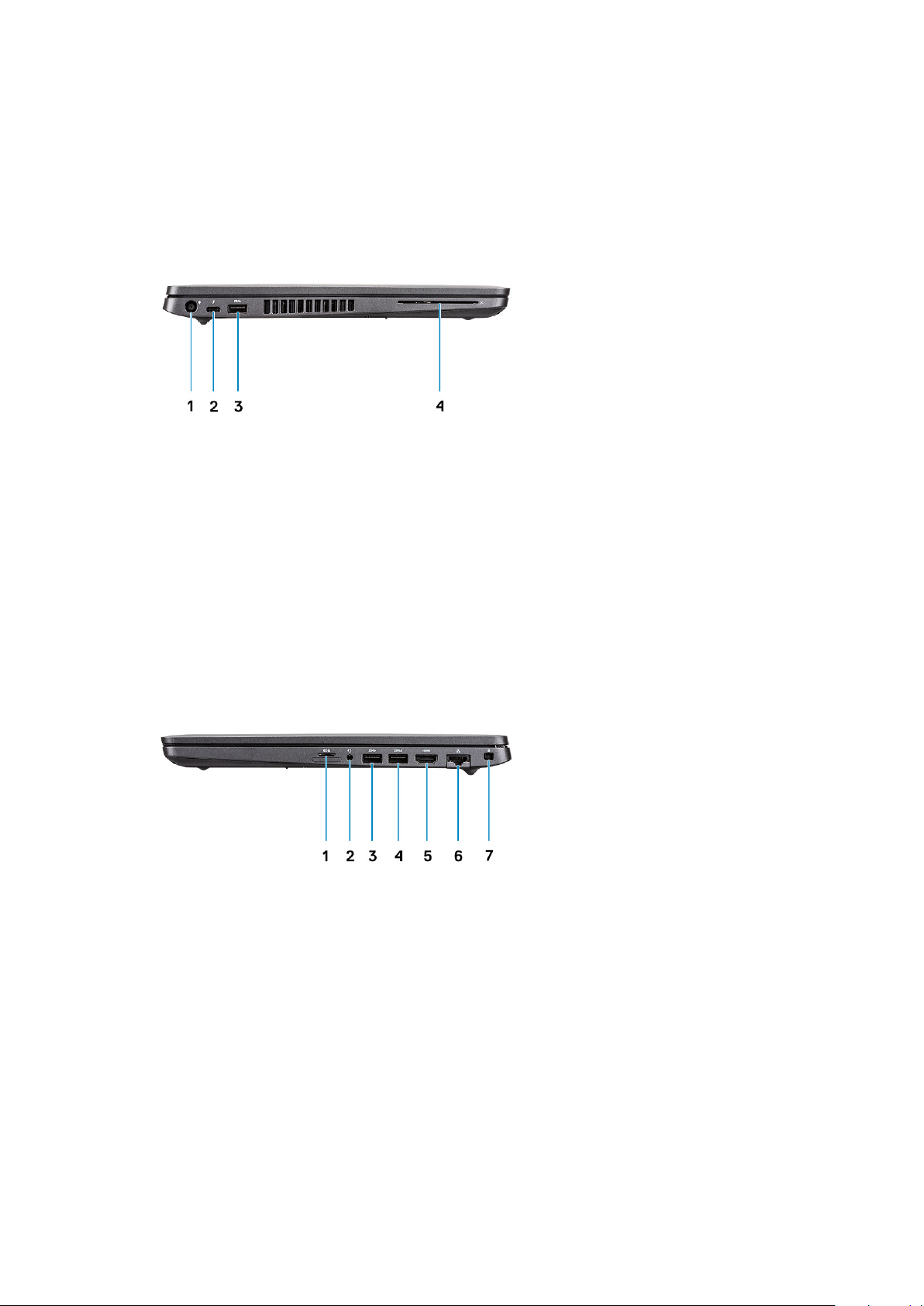
Bal oldali nézet
1. Tápcsatlakozóport 2. USB 3.1 Gen 2 (USB Type-C) port DisplayPort/Thunderbolt
funkcióval (opcionális)
3. USB 3.1 Gen 1 4. SmartCard olvasó (opcionális)
Jobb oldali nézet
microSD kártyaolvasó 2. Headset-/mikrofoncsatlakozó
1.
3. USB 3.1 Gen 1 port 4. USB 3.1 Gen 1 port PowerShare funkcióval
5. HDMI-Port 6. Hálózati port
7. Wedge zárnyílás
Ház áttekintése 9
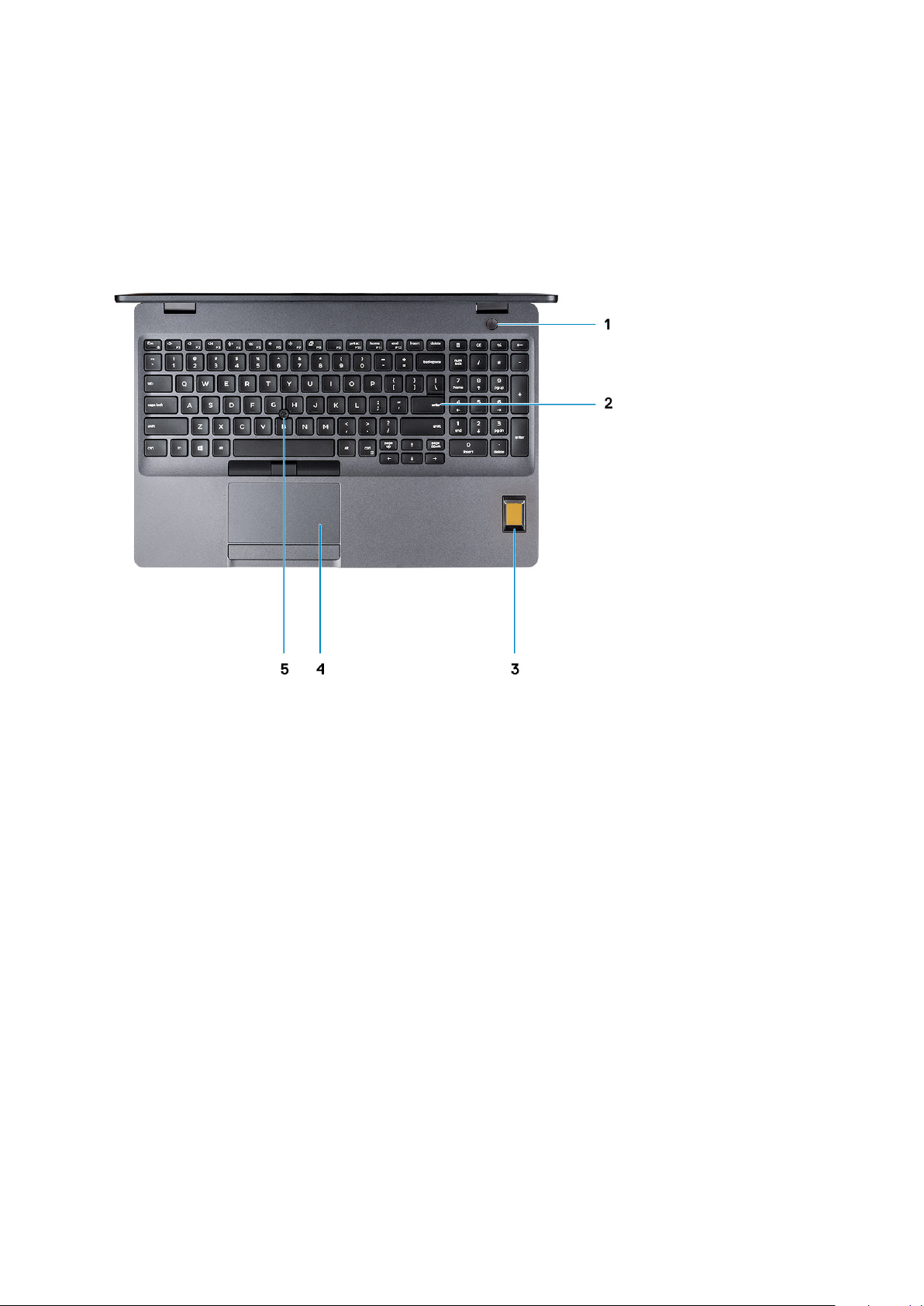
Csuklótámasz nézete
1. Bekapcsológomb opcionális ujjlenyomat-olvasóval 2. Billentyűzet
3. Ujjlenyomat-olvasó (opcionális) 4. Érintőpad
5. Pöcökegér (opcionális)
10 Ház áttekintése
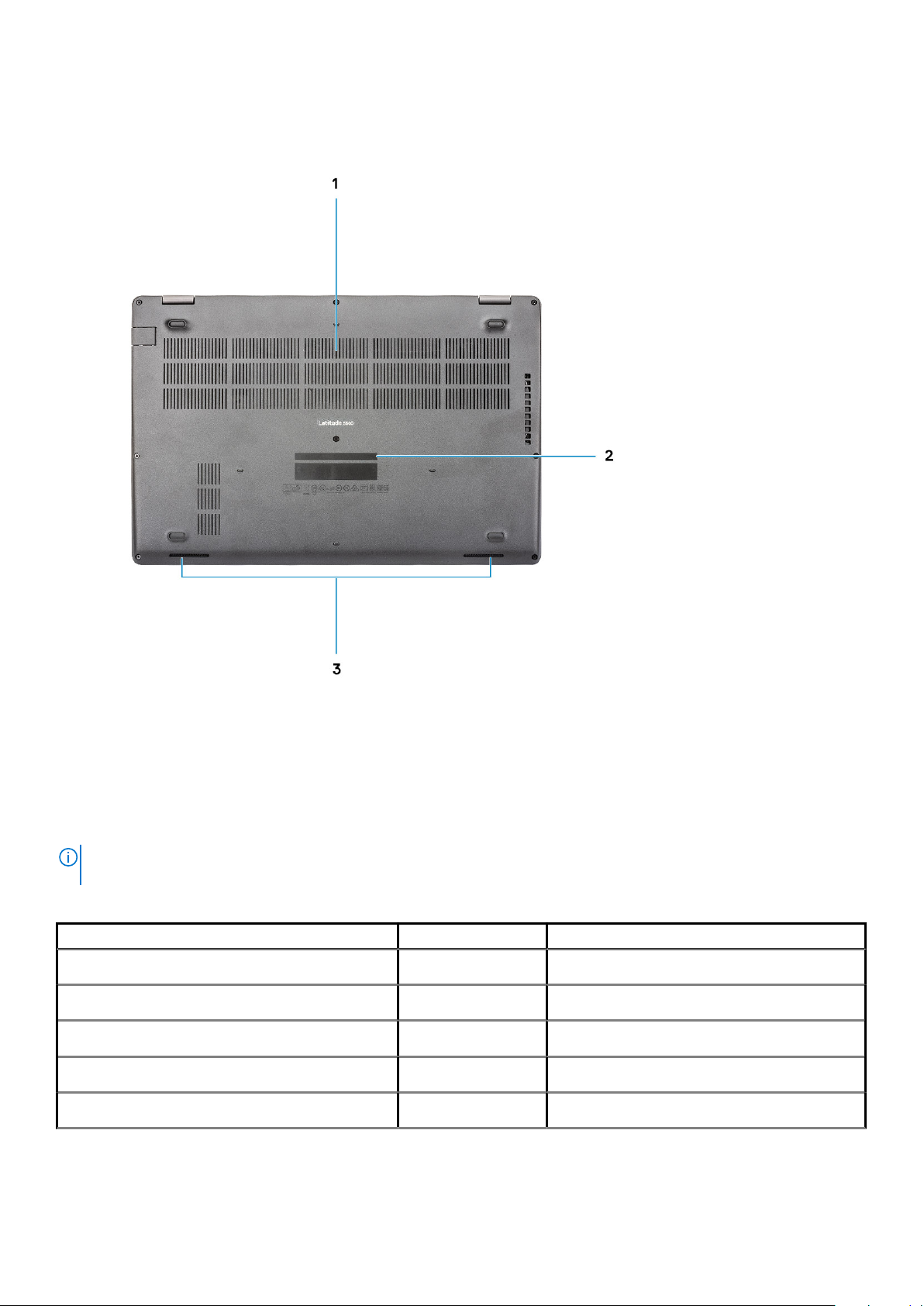
Alulnézet
1. Hőelvezető
2. Szervizcímke
3. Hangszórók
Gyorsgombok a billentyűzeten
MEGJEGYZÉS
billentyűparancsokhoz használt gombok minden nyelvkonfiguráció esetén ugyanazok.
2. táblázat: A billentyűzet gyorsgombjainak listája
Billentyűk Elsődleges funkció Másodlagos funkció (Fn + gomb)
Fn + Esc Escape
Fn + F1
Fn + F2
Fn + F3
Fn + F4
: A billentyűzeten található karakterek a billentyűzet nyelvi konfigurációjától függően eltérhetnek. A
Fn-billentyű-zár ki-/bekapcsolása
Hang némítása
Hangerő csökkentése
Hangerő növelése
Mikrofon némítása
F1 funkció
F2 funkció
F3 funkció
F4 funkció
Ház áttekintése 11
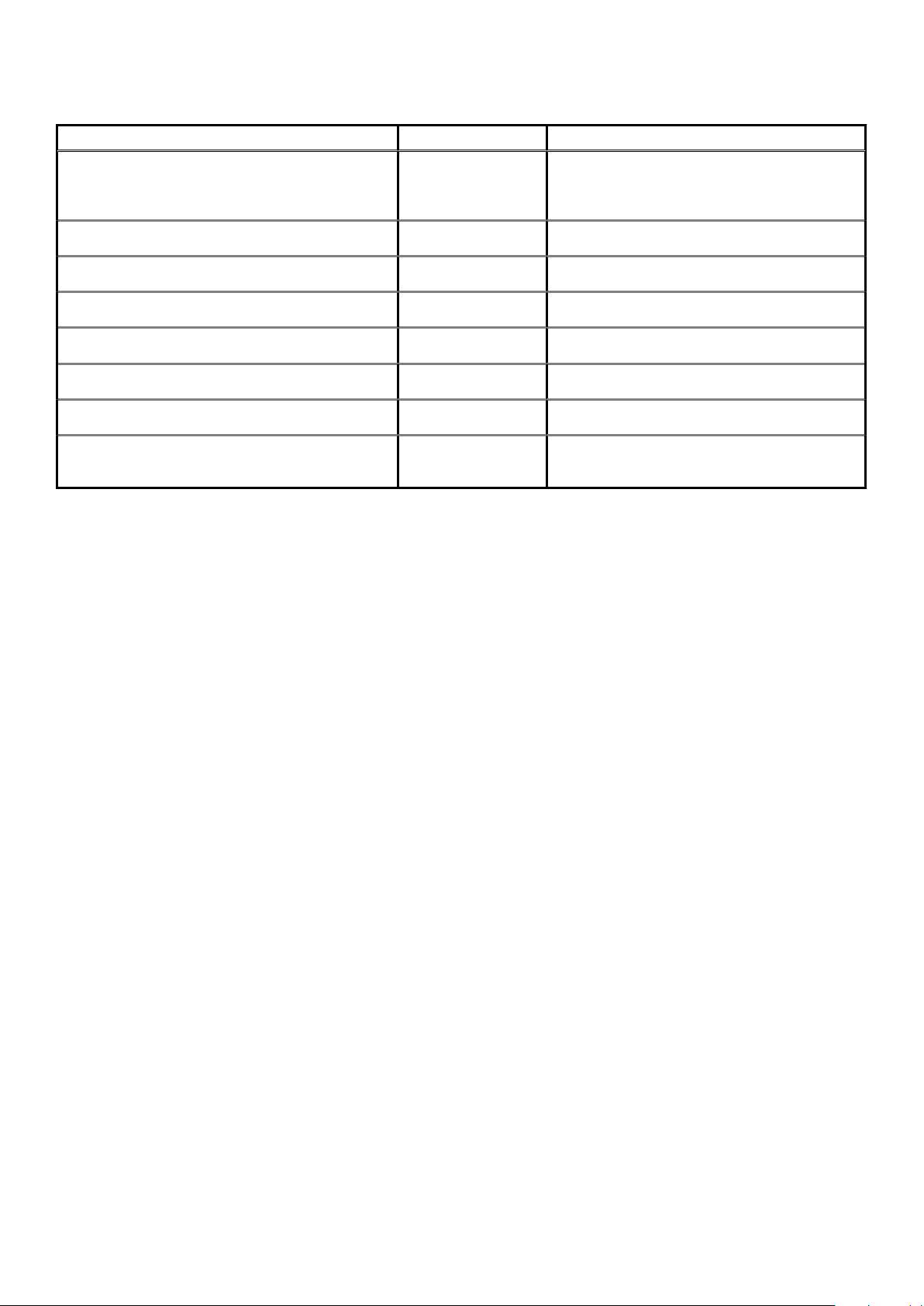
2. táblázat: A billentyűzet gyorsgombjainak listája(folytatódik)
Billentyűk Elsődleges funkció Másodlagos funkció (Fn + gomb)
Fn + F5
Fn + F6
Fn + F7
Fn + F8
Fn + F10
Fn + F11
Fn + 12
Fn + Ctrl
Billentyűzet
háttérvilágításának beés kikapcsolása
Fényerő csökkentése
Fényerő növelése
Váltás külső kijelzőre
Print screen
Home
End
Alkalmazások menü
megnyitása
F5 funkció
F6 funkció
F7 funkció
F8 funkció
F10 funkció
F11 funkció
F12 funkció
--
12 Ház áttekintése
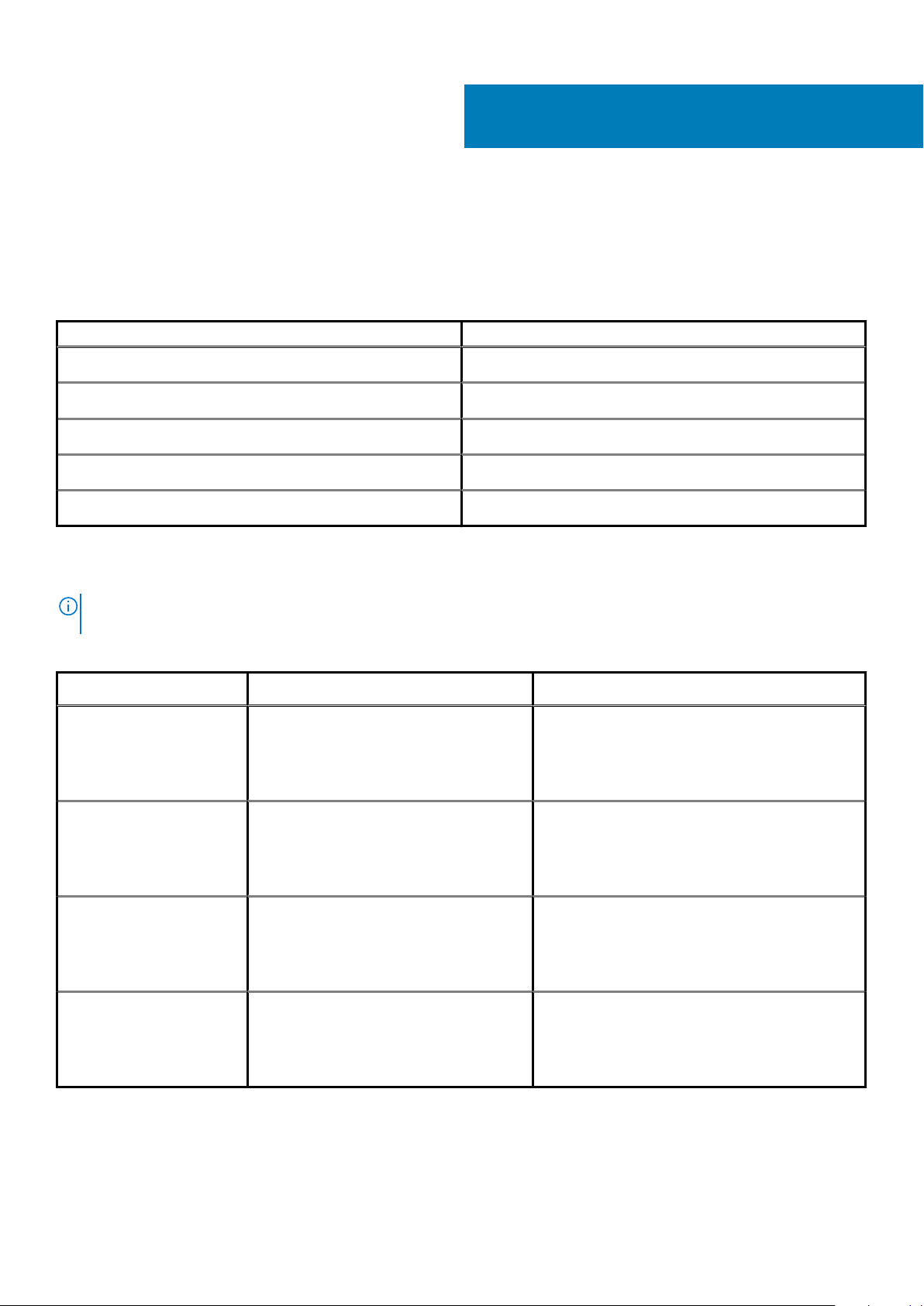
Rendszer-információ
3. táblázat: Rendszer-információ
Funkció Műszaki adatok
4
Műszaki adatok
Chipkészlet
DRAM busz szélesség
FLASH EPROM
PCIe busz
Külső busz sebesség
Processzorba integrálva
64 bit
32 MB
Maximum Gen3
Akár 8 GT/s
Processzor
MEGJEGYZÉS
bármikor változhat, illetve régiónként és országonként is eltérő lehet.
4. táblázat: Processzor műszaki adatai
Típus UMA grafikus eszköz Különálló grafikus vezérlő
8. generációs Intel Core
i7-8665U processzor (8 MB
gyorsítótár, 4 magos/8 szálas,
1,9 GHz – 4,8 GHz, 15 W TDP,
vPro)
: A processzorok számozása nincs összefüggésben azok teljesítményével. A processzorok elérhetősége
Intel UHD Graphics 620 AMD Radeon 540X
8. generációs Intel Core
i5-8365U processzor (6 MB
gyorsítótár, 4 magos/8 szálas,
1,6 GHz – 4,1 GHz, 15 W TDP,
vPro)
8. generációs Intel Core
i5-8265U processzor (6 MB
gyorsítótár, 4 magos/8 szálas,
1,6 GHz – 3,9 GHz, 15 W
TDP)
4. generációs Intel Core
i3-8145U processzor (4 MB
gyorsítótár, 2 magos/8 szálas,
2,1 GHz – 3,9 GHz, 15 W
TDP)
Intel UHD Graphics 620 AMD Radeon 540X
Intel UHD Graphics 620 AMD Radeon 540X
Intel UHD Graphics 620 Hiányzik
Műszaki adatok 13
